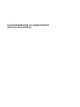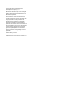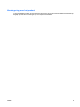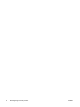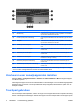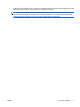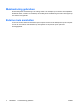Cursor Controls and Keyboard - Windows XP
Onderdeel Beschrijving
(1) Muisbesturing Hiermee kunt u de aanwijzer (cursor) verplaatsen en onderdelen
op het scherm selecteren of activeren.
(2) Linkerknop EasyPoint-muisbesturing Deze knop heeft dezelfde functie als de linkerknop op een externe
muis.
(3) Touchpad Hiermee kunt u de aanwijzer (cursor) verplaatsen en onderdelen
op het scherm selecteren of activeren.
(4) Linkerknop van het touchpad Deze knop heeft dezelfde functie als de linkerknop op een externe
muis.
(5) Middelste knop van het touchpad Deze knop heeft dezelfde functie als de middelste knop op een
externe muis.
(6) Rechterknop van het touchpad Deze knop heeft dezelfde functie als de rechterknop op een
externe muis.
(7) Schuifzone van het touchpad Hiermee schuift u de weergave in het actieve venster op het
beeldscherm omhoog of omlaag.
(8) Rechterknop EasyPoint-muisbesturing Deze knop heeft dezelfde functie als de rechterknop op een
externe muis.
(9) Middelste knop van EasyPoint-muisbesturing Deze knop heeft dezelfde functie als de middelste knop op een
externe muis.
In deze tabel worden de fabrieksinstellingen beschreven. Als u de voorkeuren voor cursorbesturing wilt weergeven of wijzigen,
selecteert u Start > Configuratiescherm > Printers en andere hardware > Muis.
Voorkeuren voor aanwijsapparaten instellen
Selecteer Start > Configuratiescherm > Printers en andere hardware > Muis om Eigenschappen
voor Muis te openen.
Via de eigenschappen voor de muis in Windows® kunt u de instellingen voor cursorbesturingsapparaten
aanpassen aan uw wensen. U kunt bijvoorbeeld de knopconfiguratie, kliksnelheid en opties voor de
aanwijzer instellen.
Touchpad gebruiken
Als u de aanwijzer wilt verplaatsen, schuift u uw vinger over het oppervlak van het touchpad in de richting
waarin u de aanwijzer wilt bewegen. Gebruik de knoppen van het touchpad zoals u de knoppen op een
2 Hoofdstuk 1 Cursorbesturing gebruiken NLWW